
「致命的なエラー」(クリティカルエラー)は、ゲームプラットフォームの蒸気の中で最も一般的な問題の1つです。原則として、その外観は、クライアントのさらなる使用が不可能であることを意味しますが、特定のゲームの起動のみに関わるエラーがあります。それぞれの外観の理由を考えて、また彼らによって引き起こされる問題を解消する方法も学びます。
Windows 10の蒸気の重要なエラーの原因
「致命的なエラー」通知は、プログラムのインストール、クライアントによるネットワークの損失、およびその他の理由で、誤ったパスの更新が際立っている場合に表示されることがあります。それぞれの問題は解決策を持っています、そしてそれらのうちのいくつかは少しもさえあります。原因1:無効なインストールパス
エラー:"%appname%がフォルダパスから実行できません"つまり、ASCIIテーブルに含まれていない文字が含まれているため、Steamが指定されたパスから開始できないことを意味します。これは、マネージャ、10進記号、句読点とラテン語の文字の文字で構成されています。ロシアのキャラクターには含まれていませんので、プログラムがインストールされているように保持されている場合は、起動しないリスクがあります。
問題を解決するには、ソフトウェアを再インストールし、粉末ラテン文字のファイルへのパスを再インストールします。たとえば、以前の場合、彼はこのようなものでした。
C:\プログラムファイル\ Steam.
これでフォルダが次の場所にあります。
C:\プログラムファイル(x86)\ Steam
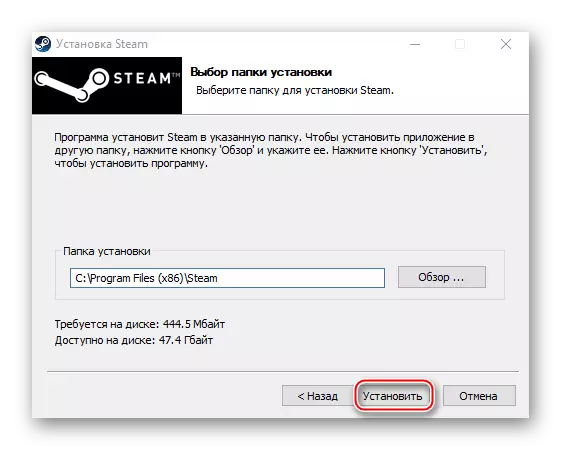
最良のオプションは、ルートフォルダにSIMAをインストールすることです - C:\ Steam。この場合、ディスクの文字はありません。
続きを読む:Steamの再インストール方法
原因2:Steamの更新中の障害
起動時に更新が開始されますが、このプロセスはメッセージによって中断されます。「蒸気はアップデートするためにオンラインである必要があります。ネットワーク接続を確認してください»。ネットワークへの接続がないため、プログラムは更新を受け取りません。まず第一に、ブラウザを開き、インターネット接続の可用性を確認してください。ネットワークに関する問題がクライアントにのみある場合は、次の手順を実行します。
- プログラムのショートカットを右クリックして「プロパティ」を開きます。
- 互換性タブに移動します。互換性モードのセクションでは、「プログラムを互換モードで実行する」アイテムが「実行する」とは反対のアイテムを入力し、オペレーティングシステムのリストを表示し、「Windows XP(Update Pack 2)」を選択します。
- [管理者に代わってこのプログラムを実行する]の横にあるボックスを置き、[適用]と[OK]をクリックします。蒸気をダウンロードしようとします。



互換モードを変更せずに、エラーが管理者に代わってSteamを起動するのに役立ちます。
システムがプロキシサーバーを使用する場合は、通常のクライアント操作に必要なポートをブロックできます。したがって、その切断はエラーを排除することができます。
- 検索アイコンでマウスの左ボタン(LKM)をクリックし、文字列の「コントロールパネル」を入力し、アプリケーションがLKMでクリックすると表示されます。

windows 10を搭載したコンピュータの「コントロールパネル」を開く:
- 「表示」欄には、碑文「カテゴリ」でボタンを押して「マイナーアイコン」を選択します。
- 「ブラウザのプロパティ」に進みます。
- [接続]タブで、ネットワーク設定に進みます。
- 「プロキシサーバー」ブロックで、「ローカル接続にプロキシサーバーを使用する」の横にあるチェックを削除します。さらに、この関数は指定されたパラメータなしでもプロキシを引き起こす可能性があるため、自動設定ユニットの「パラメータの自動定義」オプションをオフにします。これは、エラーがまだポップアップできることを意味します。 「OK」をクリックし、コンピュータを再起動してクライアントを起動してください。




このエラーを排除するための他の方法には、WindowsおよびAnti-Virusソフトウェアのシャットダウンがあり、システムのシステムをチェックし、ホストファイルの変更、ゲームプラットフォームファイルを回復します。

続きを読む:
蒸気がインターネットを見ていない場合
なぜ蒸気がネットワークに接続しないのか
原因3:蒸気を更新するときの問題
"Steamui.dllをロードできませんでした" - 新しいバージョンのスタイルをインストールするときに発生することが多いエラー。動的に接続されているライブラリファイルの欠席または損傷を発表します。このように修正してください:
- クライアントを削除します。ゲームを再インストールするには、SteamAppsディレクトリを事前保存します。デフォルトでは、クライアントのフォルダにあります。別の場所が選択された場合、彼は残ります。

続きを読む:
ゲームを削除せずに蒸気を削除します
Windows 10のプログラムのインストールと削除
- 「セーフモード」でウィンドウを再起動します。 Win + Rキーの組み合わせが「実行」ウィンドウを呼び出してMSCONFIGコマンドを入力して「OK」をクリックしてください。
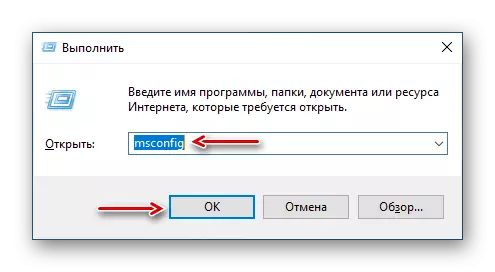
[ロード]タブの[アップロードパラメータ]ブロックで[セーフモード]オプションをオンにし、[適用]をクリックして[OK]オプションをクリックします。コンピュータを再起動してください。

Windows 10のセーフモードも読む
- SteamSetupのインストールファイルを右クリックして管理者で実行するをクリックします。
- インストーラプロンプトに従って、プログラムをインストールします。

もっと読む:蒸気をコンピュータに設定します

エラーが残っている場合は、それを修正するのに役立つ他の方法があります。

続きを読む:steamui.dllローディングエラー修復
原因4:クライアントをローカルプロセスに接続するときの失敗
時には問題が発生します。彼らはメッセージを伴っています:「ローカルSteamクライアントプロセスと接続できませんでした」。これは、プログラムがローカルプロセスに接続できないことを意味します。この問題を解決するために:
- 右上隅にあるプロファイル名をクリックして、ドロップダウンメニューで「終了アカウント」を選択します。
- アクションを確認してください。
- コンピュータを再起動し、クライアントを実行し、入力のデータを入力して[ログイン]をクリックします。今ゲームを始めようとします。

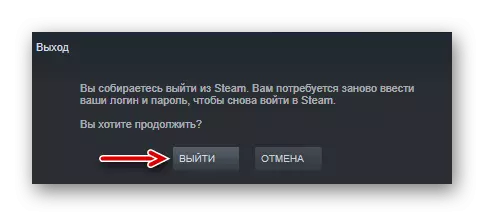

ランニングスタイルのゲームを妨害する障害を排除する他の方法があります。私たちは別の記事で詳細に書きました。

もっと読む:ゲームが蒸気で始まらない場合は何をすべきか
外観の原因を排除するための提案された方法があることを願っています致命的な誤り Windows 10上の蒸気はこの問題を取り除くのに役立ちます。極端な場合には、必ずクライアントの技術サポートに連絡することができます。ここで、必要な援助を提供しようとします。
